Wie kann man FLV in MP4 umwandeln: auf dem PC und online
FLV und MP4 sind beides recht gängige Videoformate. Allerdings unterstützen nicht alle Geräte und Plattformen FLV, während das MP4-Format mit fast allen Medienabspielgeräten kompatibel ist. Daraus ergibt sich die Notwendigkeit, FLV in MP4 zu konvertieren.
Dieser Artikel beschreibt 4 beste Video-Konverter. Jeder Nutzer findet den richtigen: online und offline, für macOS und Windows - dieser Ratgeber hat sie alle. Tauchen wir ein!
Icecream Video Converter
Die Umwandlung von FLV-Videos in das MP4-Format ist mit Icecream Video Converter eine Sache von Sekunden. Dieser kostenlose Videokonverter ist bekannt für seine benutzerfreundliche Oberfläche, hochwertige Ausgabe, anpassbare Einstellungen und schnelle Konvertierungsgeschwindigkeit.
So konvertieren Sie Ihre FLV-Medien ganz einfach in MP4:
- Laden Sie den Videokonverter für PC herunter und schließen Sie den Installationsvorgang ab.
- Öffnen Sie das Programm. Klicken Sie auf die Schaltfläche „Datei hinzufügen“ und wählen Sie die FLV-Datei aus, die Sie konvertieren möchten.
- Wählen Sie „MP4“ aus der Dropdown-Liste der Ausgabeformate. Sie können die Einstellungen für die resultierende Datei über des Zahnradsymbols anpassen: das Video zuschneiden, die Audioqualität anpassen, ein Wasserzeichen hinzufügen, usw.
- Wählen Sie im Feld „Speichern in“ den Zielordner aus.
- Sobald Sie fertig sind, klicken Sie auf „Konvertieren“, um die Verarbeitung des Videos zu starten.
- Nachdem die Konvertierung abgeschlossen ist, finden Sie die MP4-Datei in dem Ordner, den Sie zuvor angegeben haben.
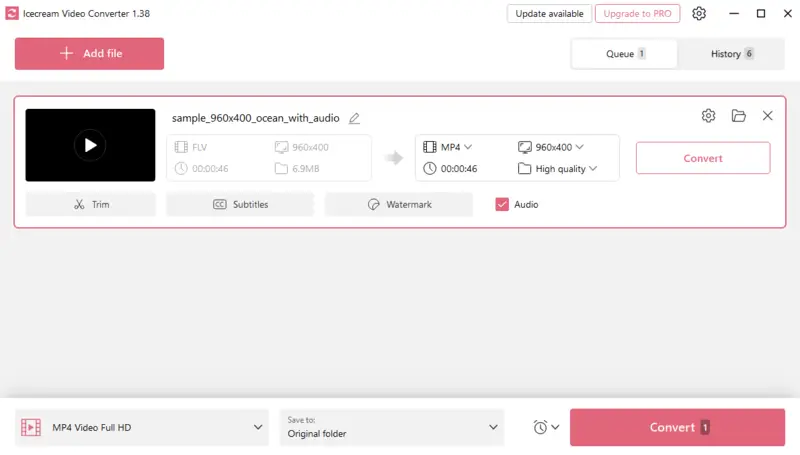
Vorteile:
- Intuitive Schnittstelle. Der FLV zu MP4 Konverter ist mit einer benutzerfreundlichen Schnittstelle ausgestattet, so dass es leicht verständlich für Personen mit unterschiedlichen technischen Fähigkeiten.
- Stapelverarbeitung. Sparen Sie Zeit und Mühe, indem Sie mehrere Videos gleichzeitig im Stapelmodus konvertieren. Diese Funktion ist besonders nützlich für die Verwaltung umfangreicher Dateisammlungen.
- Videobearbeitungsfunktionen. Der Videokonverter für PC bietet wichtige Videobearbeitungswerkzeuge wie Trimmen, Anpassung der Auflösung usw., so dass die Benutzer ihre Videos vor dem Konvertierungsprozess anpassen können.
- Vorschaufunktionalität. Vor der Konvertierung von FLV in MP4 haben die Benutzer die Möglichkeit, eine Vorschau der Videos anzusehen, um sicherzustellen, dass sie mit den gewählten Einstellungen zufrieden sind.
- Formatvielfalt. Unterstützt eine breite Palette von Video- und Audio-Eingangs- und Ausgangsformaten: MP4, MOV, Webm, MP3, WAV, etc.
Nachteile:
- Nur Windows. Der Videokonverter wird nur von Windows-basierten Geräten unterstützt.
Wie oben beschrieben, können Sie mit dieser leistungsstarken Konvertierungssoftware mühelos Ihre FLV-Videos in das weithin unterstützte MP4-Format konvertieren. Laden Sie Icecream Video Converter noch heute herunter und erleben Sie eine nahtlose Video-Konvertierung.
CloudConvert
Als kostenloser Online-Videokonverter kann CloudConvert über 200 verfügbare Optionen verarbeiten, darunter FLV und MP4. Es ist schnell, effizient und benutzerfreundlich, so dass es die ideale Wahl für die Konvertierung Ihrer FLV-Dateien in MP4 ist.
Lesen Sie die folgenden Anweisungen, um den Online-Videokonverter zu verwenden:
- Öffnen Sie die Hauptseite der konvertierenden Website.
- Klicken Sie auf „Datei auswählen“, um Ihr FLV-Video zur Konvertierung hochzuladen. Sie können auch Dateien aus Ihrem Cloud-Speicher exportieren.
- Gehen Sie auf das Dropdown-Menü „Konvertieren in“. Suchen Sie unter „Video“ das Ausgabeformat „MP4“ und legen Sie es fest.
- Klicken Sie auf „Konvertieren“, um mit der Verarbeitung des Videos zu beginnen.
- Nachdem die MP4-Datei fertig ist, wird die Download-Seite geöffnet.
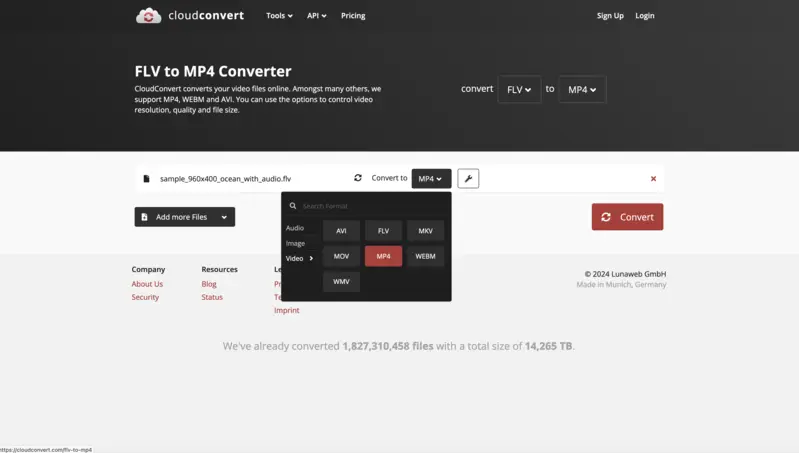
Vorteile:
- Universelle Verfügbarkeit. Benutzer können FLV in MP4 konvertieren, indem sie den Dienst auf jedem Gerät nutzen, das mit dem Internet verbunden ist.
- Nahtlose Cloud-Integration. Die Plattform integriert sich nahtlos mit Cloud-Speicherdiensten wie Google Drive, Dropbox und OneDrive und ermöglicht den direkten Import von Dateien und den Export von Ergebnissen.
- Bearbeitungsfunktionen. Der Online-Videokonverter bietet grundlegende Bearbeitungsfunktionen, mit denen Nutzer ihre Videos zuschneiden, die Größe ändern und die Audioeinstellungen anpassen können.
Nachteile:
- Eingeschränkte kostenlose Nutzung. Obwohl der MP4-Videokonverter eine kostenlose Version anbietet, sind die Nutzer im Rahmen der kostenlosen Version auf 25 Konvertierungen pro Tag beschränkt.
FreeConvert
FreeConvert ist ein zuverlässiges und effizientes webbasiertes Tool für die Konvertierung von FLV in MP4. Die einfache Benutzeroberfläche und die anpassbaren Einstellungen machen es zu einer bevorzugten Option sowohl für Anfänger als auch für erfahrene Benutzer.
Hier ist eine Schritt-für-Schritt-Anleitung zur Verwendung dieses Online-Videokonverters:
- Gehen Sie auf die Website. Wählen Sie im Menü „Werkzeug“ die Option „Videokonverter“. Sie können auch die Schaltfläche „Wählen Dateien“ auf der Hauptseite verwenden und Ihr FLV-Video sofort hochladen.
- Öffnen Sie das Dropdown-Menü „Ausgabe“ und wählen Sie „MP4“ als Ergebnisformat. Mit dem Symbol Getriebe können Sie bei Bedarf die erweiterten Einstellungen anpassen.
- Klicken Sie auf „Konvertieren“, um Ihr Video zu verarbeiten. Sobald es fertig ist, werden Sie aufgefordert, den Clip im neuen Format herunterzuladen.
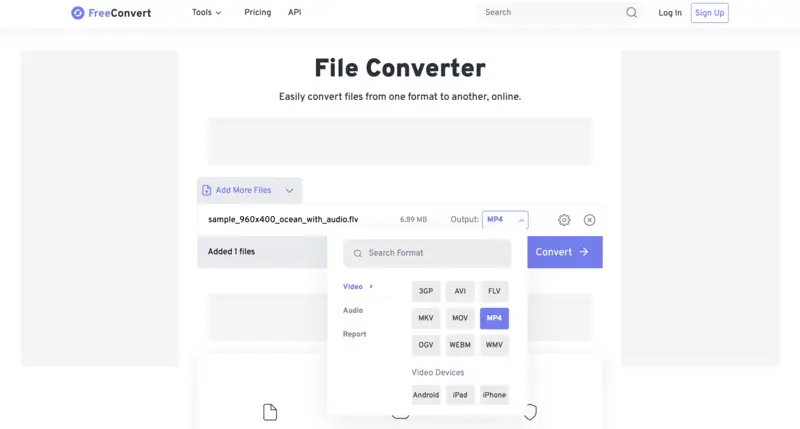
Vorteile:
- Online und kostenlos. Dieser FLV-zu-MP4-Konverter funktioniert über eine Webplattform und ist kostenlos zugänglich.
- Benutzerfreundliches Design. Der Dienst verfügt über eine einfache Schnittstelle, die eine einfache Nutzung für Personen mit unterschiedlichen Erfahrungsstufen gewährleistet.
- Große Auswahl an unterstützten Formaten. Der Videokonverter unterstützt eine Vielzahl von Dateiformaten für die Konvertierung, darunter Optionen wie AVI, MOV, Webm, usw.
Nachteile:
- Kostenlose Nutzungsbeschränkungen. Entgegen dem Namen der Website sind nur 25 kostenlose Vorgänge pro Tag mit einer maximalen Dauer von 5 Minuten für jedes Video erlaubt.
- Aufdringliche Werbung. Die Werbung ist im Arbeitsbereich des Konverters platziert und kann die Nutzer ablenken.
1-Click Video Converter
1-Click Video Converter bietet einen nahtlosen und produktiven Ansatz für die Umwandlung von FLV in MP4. Sein intuitives Design und seine erstklassigen Ergebnisse machen ihn zur ersten Wahl für unzählige Personen. Mit nur wenigen Berührungen können Sie Ihre Videos mühelos konvertieren, ohne dass es zu Problemen kommt.
Hier ist eine Anleitung zum Konvertieren von FLV in MP4 mit dieser App:
- Laden Sie den Konverter aus dem App Store herunter. Installieren Sie ihn.
- Starten Sie das Programm. Klicken Sie auf „Dateien hinzufügen“, um Ihr FLV-Video zu importieren.
- Öffnen Sie das Dropdown-Menü „Profil“ und wählen Sie „MP4“ als Ausgabeformat. Passen Sie die „Einstellungen“ bei Bedarf an.
- Wählen Sie unter der Option „Ziel“ den Ordner, in dem Sie Ihre neue Datei speichern möchten. Klicken Sie auf „Konvertieren“.
- Nachdem Sie die Meldung „Fertig“ auf Ihrem Bildschirm sehen, öffnen Sie den ausgewählten Ordner, um auf Ihr MP4-formatiertes Video zuzugreifen.
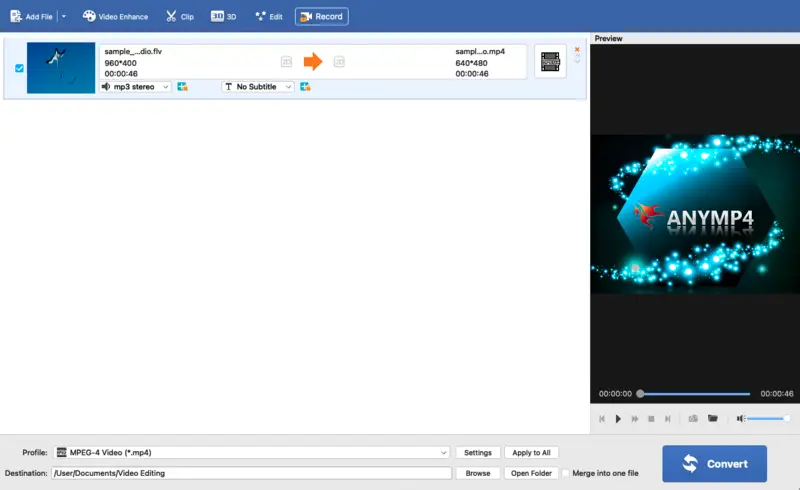
Vorteile:
- Benutzerfreundliche Bedienung. Getreu seinem Namen vereinfacht dieser kostenlose Videokonverter die Videokonvertierung mit einem einzigen Mausklick und sorgt so für Benutzerfreundlichkeit.
- Batch-Konvertierung. Beschleunigen Sie den Prozess durch die gleichzeitige Konvertierung mehrerer FLV-Dateien in MP4.
- Umfassende Formatkompatibilität. Diese Software ist in der Lage, eine Vielzahl von Videoformaten (MOV, M4V, MKV, MP3, FLAC, WMA und mehr) zu verarbeiten und eignet sich daher für alle Ihre Konvertierungsanforderungen.
Nachteile:
- Keine erweiterten Einstellungen. Das Fehlen von erweiterten Anpassungsparametern behindert die Möglichkeit, die Qualität oder das Format nach spezifischen Anforderungen anzupassen.
- Nur MacOS. Der Videokonverter ist speziell für Apple-Geräte konzipiert.
FLV vs. MP4
Beide Formate haben ihre eigenen einzigartigen Eigenschaften und Vorteile, die sie zu einer beliebten Wahl für unterschiedliche Zwecke machen. Schauen wir uns diese beiden Formate genauer an und vergleichen sie in Bezug auf ihre Eigenschaften und Verwendung.
- Was ist FLV?
- FLV steht für Flash Video, das von Adobe Systems entwickelt wurde. Es handelt sich um ein Dateiformat, das häufig für das Online-Streaming von Videoinhalten verwendet wird. Es unterstützt eine qualitativ hochwertige Video- und Audiokomprimierung und ist daher ideal für internetbasierte Anwendungen.
- Was ist MP4?
- MP4 wiederum steht für MPEG-4 Part 14 und ist ein digitales Multimedia-Containerformat. Es wird häufig zum Speichern und Abspielen von Videos auf verschiedenen Geräten verwendet, darunter Smartphones, Tablets und Computer.
Videoqualität
Das MP4-Format ist im Vergleich zu FLV fortschrittlicher und bietet eine bessere Komprimierung und höhere Videoqualität. Die Konvertierung von FLV in MP4 führt zu einer geringeren Dateigröße bei gleichbleibender oder sogar besserer Qualität. Dies vereinfacht die gemeinsame Nutzung und Speicherung von Videos, ohne dass die visuelle Qualität darunter leidet.
Kompatibilität
Die meisten modernen Geräte, einschließlich Smartphones, Tablets und Smart-TVs, unterstützen die MP4-Wiedergabe. Das FLV-Format hingegen wird nur vom Adobe Flash Player unterstützt, der allmählich vom Markt verschwindet. Durch die Konvertierung von FLV in MP4 können Sie sicherstellen, dass Ihre Videos auf jedem Gerät ohne Kompatibilitätsprobleme abgespielt werden können.
Videobearbeitung
FLV-Dateien werden von vielen Videobearbeitungsprogrammen nicht unterstützt, so dass es schwierig ist, mit ihnen zu arbeiten. Im Gegensatz dazu sind alle Videobearbeitungsprogramme in der Lage, MP4-Dateien zu verarbeiten, was die Bearbeitung Ihrer Videos nach der Konvertierung vereinfacht.
Online-Streaming
Mit dem Aufkommen von Streaming-Plattformen wie YouTube und Netflix ist MP4 das bevorzugte Format für Online-Streaming geworden. Wenn Sie Ihre Flash-Dateien in MP4-Videos umwandeln, können Sie sie problemlos auf diese Plattformen hochladen.
FAQ
- Besteht die Gefahr eines Qualitätsverlustes bei der Konvertierung von FLV in MP4?
- Ein gewisser Qualitätsverlust kann auftreten, insbesondere wenn die Konvertierungsparameter nicht optimiert sind. Dies kann jedoch durch die Verwendung hochwertiger Einstellungen minimiert werden.
- Was sind die besten Einstellungen für die Konvertierung von FLV in MP4?
- Verwenden Sie eine hohe Bitrate und Auflösung, die der Originaldatei entspricht. Wählen Sie H.264 als Videocodec und AAC als Audiocodec für beste Ergebnisse.
- Muss ich Codecs installieren, um FLV in MP4 zu konvertieren?
- Die meisten Programme werden mit den erforderlichen Codecs geliefert, aber einige können zusätzliche Pakete erfordern, insbesondere auf älteren Systemen.
- Gibt es bei der Verwendung von Online-Konvertern irgendwelche Sicherheitsbedenken?
- Ja, verwenden Sie immer seriöse Websites wie die oben genannten, um Malware zu vermeiden und den Schutz Ihrer Daten zu gewährleisten.
- Was soll ich tun, wenn die resultierende MP4-Datei einen unsynchronisierten Ton hat?
- Versuchen Sie, die Konvertierungseinstellungen wie Bildrate, Bitrate und Audiocodec anzupassen. Wenn Sie mit verschiedenen Parametern experimentieren, kann das Synchronisationsproblem möglicherweise behoben werden.
Schlussfolgerung
Zusammenfassend lässt sich sagen, dass die Konvertierung von FLV in MP4 Kompatibilität mit mehreren Geräten, bessere Qualität, einfache Videobearbeitung und Bequemlichkeit beim Online-Streaming bietet. Diese Fähigkeit erspart Ihnen die lästige Suche nach kompatiblen Playern oder Apps und ermöglicht es Ihnen, Ihre Lieblingsvideos jederzeit und überall zu genießen.
Mit verschiedenen Online- und Desktop-Videokonvertern war es noch nie so einfach, FLV als MP4 zu speichern. Wenn Sie also FLV-Videos haben, ist es an der Zeit, sie in MP4 umzuwandeln und die problemlose Wiedergabe auf jedem Gerät zu genießen.


